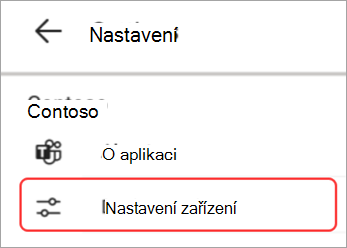Začínáme s panely v Microsoft Teams
Panely Microsoft Teams jsou barevná zařízení s dotykovým displejem, která vidíte připojená mimo zasedací místnosti. Z dálky poskytují rychlé informace o dostupnosti místností a zblízka najdete podrobnosti o aktuální schůzce a seznam nadcházejících schůzek.
Panely Teams slouží k:
-
Zobrazení podrobností o schůzce a nadcházejících rezervacích
-
Rezervace dostupné zasedací místnosti
-
Uvolnění prostoru pro ostatní uživatele
-
Prodloužení rezervace pokoje
Vyhledání schůzky
Pokud jste na plánované schůzce, panel Teams vám dá vědět, jestli jste na správném místě. Na pravé straně obrazovky se zobrazí název, čas a organizátor aktuální schůzky.
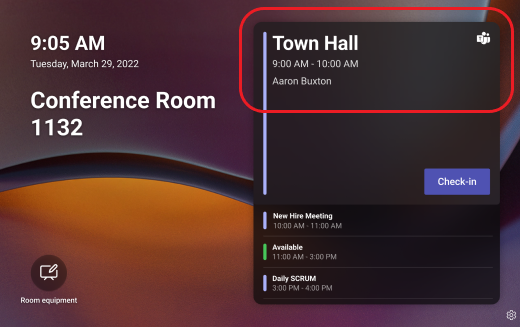
Pokud jste na začátku, podívejte se do posouvatelného seznamu a podívejte se na nadcházející schůzky.
Najděte si bezplatnou místnost.
Pokud hledáte místo pro ad hoc schůzku, panel vám řekne, jestli je místnost teď dostupná. Zelený pruh znamená, že pokoj je volný.
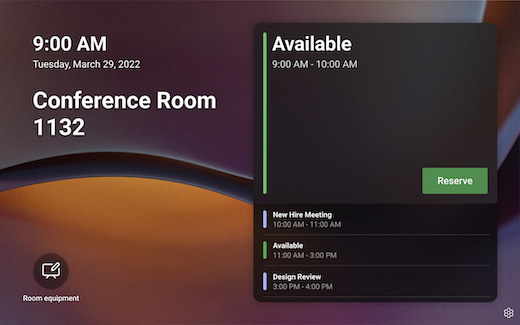
Pokud chcete získat dostupnou místnost pro schůzku, klepněte na Rezervovat, zvolte čas ukončení a klepněte na Rezervovat.
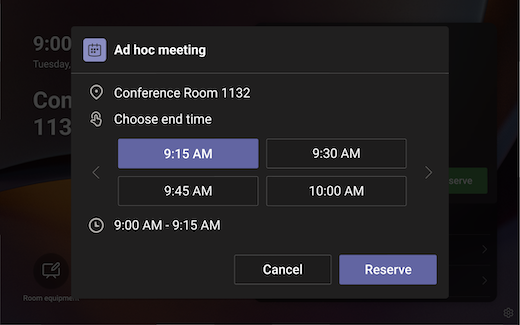
Po rezervování místnosti se automaticky vytvoří schůzka v Teams.
Poznámka: Pokud se jedná o místnost Microsoft Teams Room, můžete se ke schůzce připojit pomocí místností Teams nebo zařízení Surface Hub uvnitř místnosti.
Uvolnění místnosti
Pokud vaše schůzka skončí předčasně a chcete uvolnit místnost pro ostatní, aby ji mohli používat, stačí klepnout na Spravovat > Rezervovat > Rezervovat.
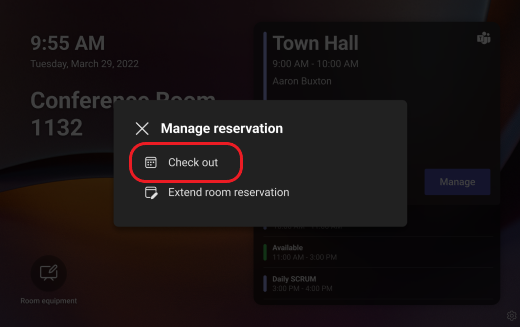
Prodloužení rezervace pokoje
Pokud potřebujete místnost používat déle, než se čekalo, a je k dispozici po ukončení původní schůzky, můžete rezervaci prodloužit. Prodloužení rezervace pokoje:
-
Klepněte na Spravovat.
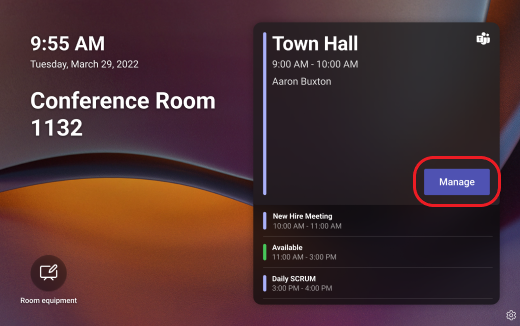
-
Klepněte na Prodloužit rezervaci místnosti.
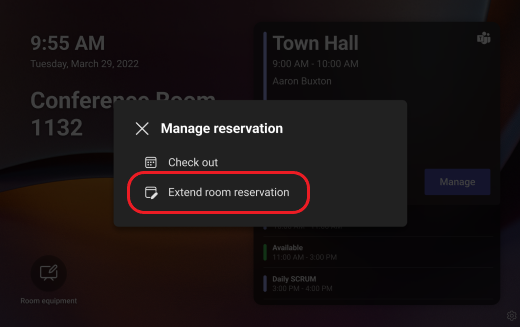
-
Zvolte nový čas a klepněte na Rezervovat.
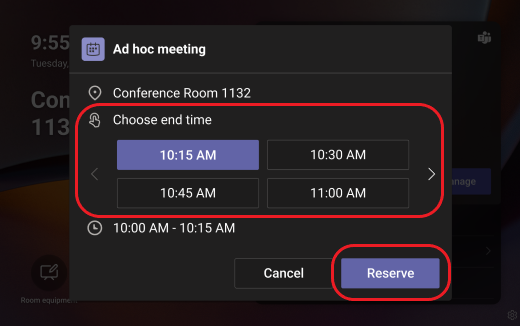
Přístupnost a další možnosti
Pokud chcete nahlásit problém se zařízením, klepněte na Nastavení 
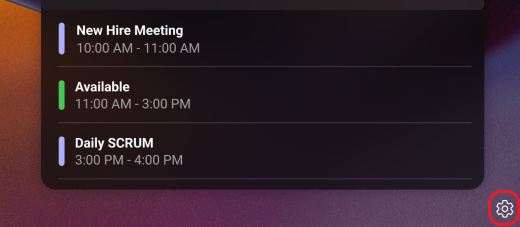
Pokud chcete nastavit možnosti přístupnosti nebo restartovat panel, klepněte na nastavení zařízení